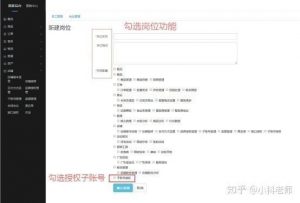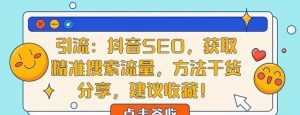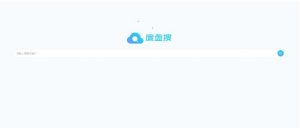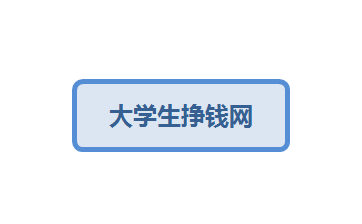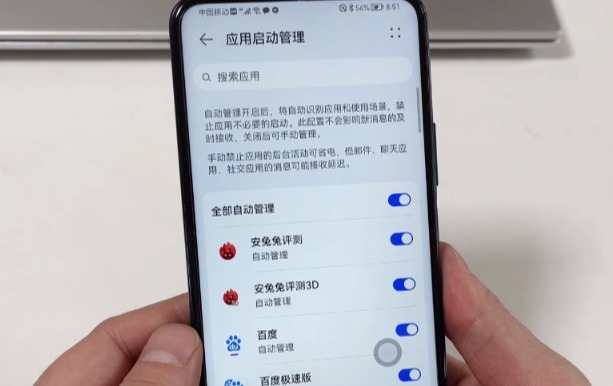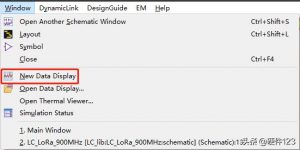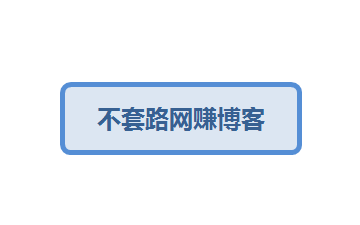子账号可以带货,子账号的权限是主账号授权的。
主账号可以设定不同岗位名称和工作内容,分别授权给不同的子账号。
添加子账号的好处,等于在网上开了一家店。
![图片[1]-抖音子账号可以带货吗-子账号添加商品详细步骤-千羽学社](https://www.66yyba.com/wp-content/uploads/2021/04/52a3c-t014a79578f593ba6a6.jpg)
以上希望能帮到你。
抖音小店:子账号怎么设置?飞鸽客服在哪下载?
一、新建子账号(由主账号操作)
1、路径
使用主账号登陆【商家后台】-点击【店铺】-点击【子账号管理】-在【账号管理】页面,点击【新建账号】,即可添加子账号
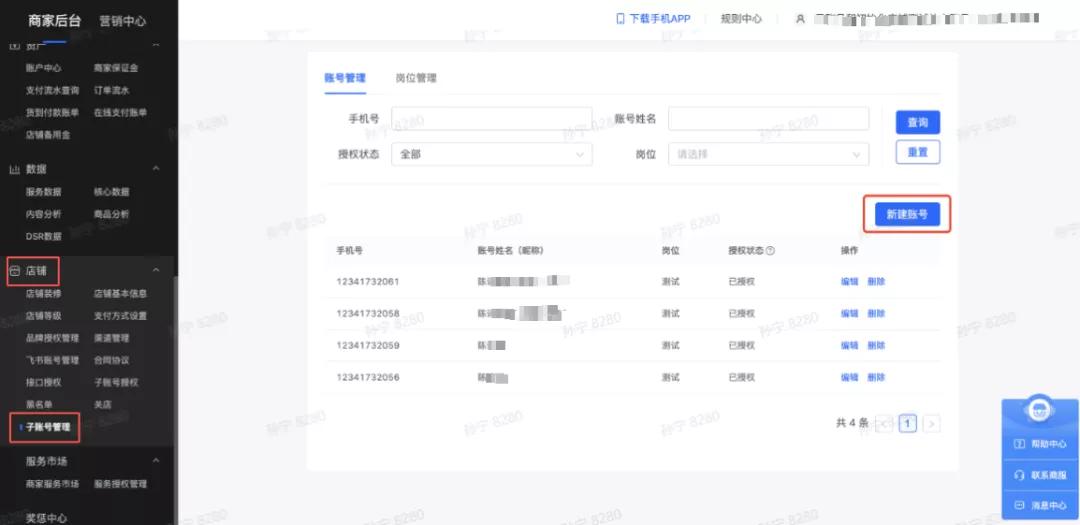
2、选择/新建岗位
在【岗位】处,选择子账号所属岗位即可;后续也支持修改
该岗位是由主账号自行添加的;所以,如果是首次添加子账号,需要先创建新岗位,流程如下:
01 点击【创建新岗位】
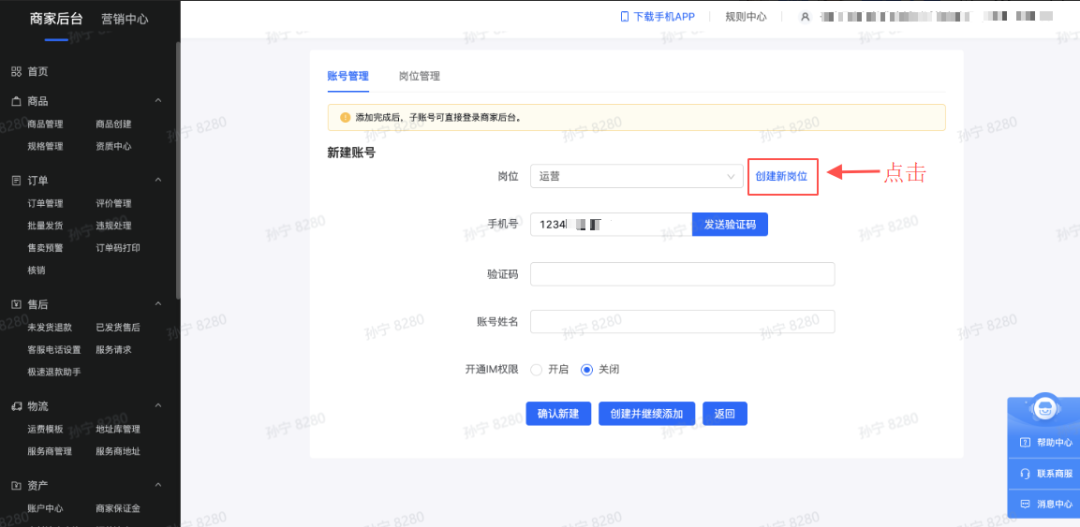
02 进入【岗位管理】页面,点击【新建岗位】
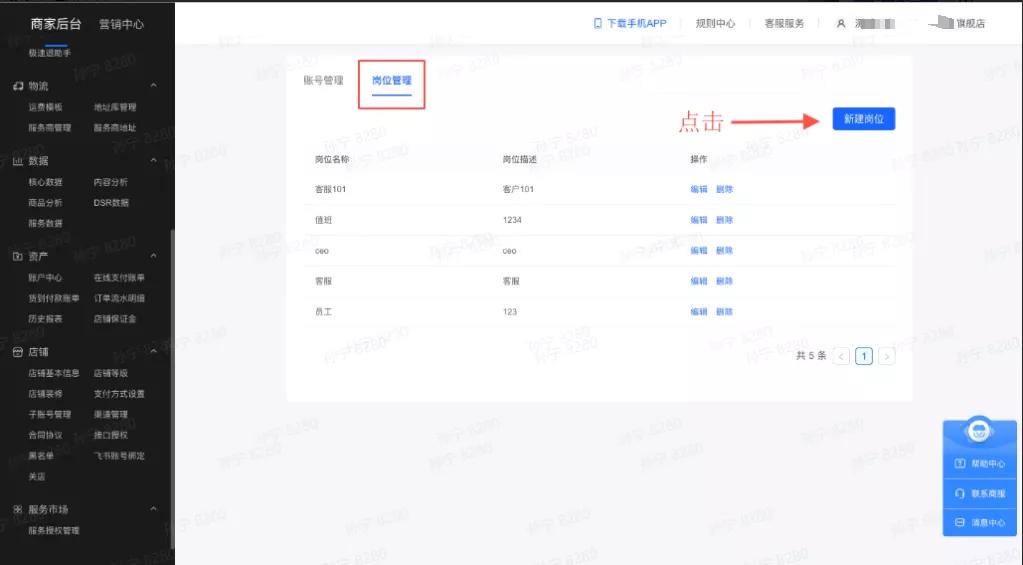
03 填写“岗位名称”“岗位描述”,并在“权限配置”处勾选希望该岗位能够看到的后台功能模块;具体字段填写说明如下:
岗位名称:例如:运营、客服等
岗位描述:可以添加对岗位职责的说明
权限配置:此处的模块名称与左侧导航栏一一对应,希望子账号能够看到哪些模块,就勾选哪些模块即可(未勾选的,子账号看不到)
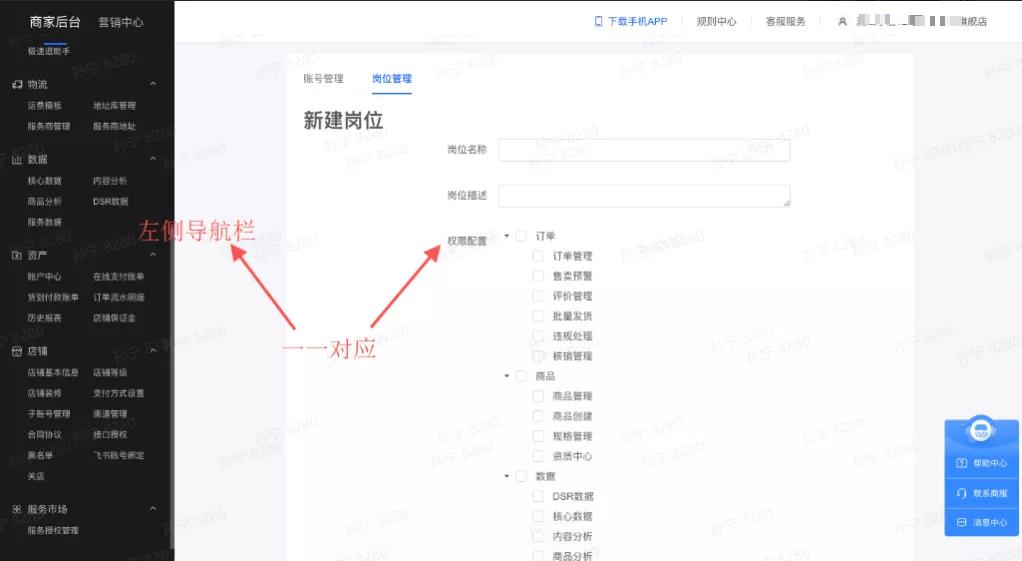
3、填写手机号+验证码
填写子账号的“手机号”,点击【发送验证码】,将该手机号收到的验证码填写在下图“验证码”的输入框(验证码有效期为5分钟);建议主账号使用人&子账号使用人面对面添加,或保持沟通顺畅
注意: 子账号的“手机号”不能绑定过别的店铺
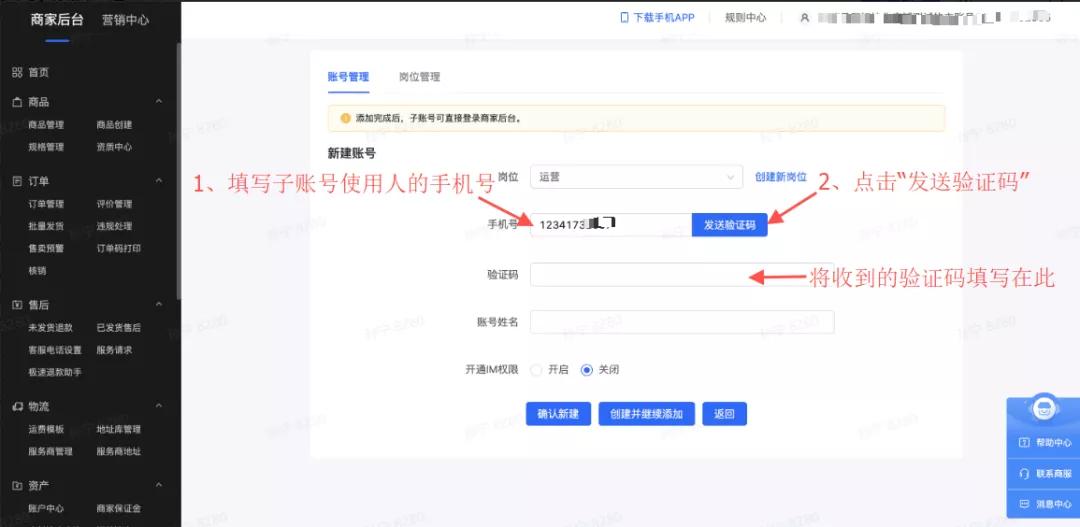
可能出现的提示:
【该手机号已绑定至此店铺】: 说明该手机号已经是此店铺的子账号了,不需要重复添加
【该手机号已绑定至其他店铺,需要先解绑该手机号或更换其他手机号】: 说明该手机号已经是其他店铺的子账号了。如果想继续绑定,该手机号必须与之前的店铺解绑(如何解绑:详见2.3 解绑/删除子账号);或者换其他手机号继续绑定
【 该手机号已成为店铺主账号,请更换其他手机号 】: 说明该手机号已经是某个店铺的主账号了,可能是其他店铺的主账号,也可能就是当前店铺的主账号
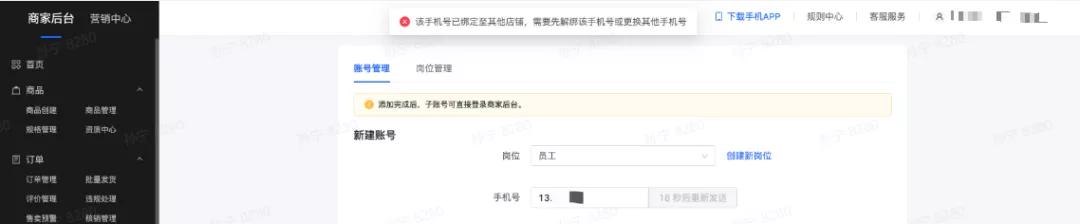

4、填写账户姓名(昵称)
可以填写“昵称”
后续支持修改
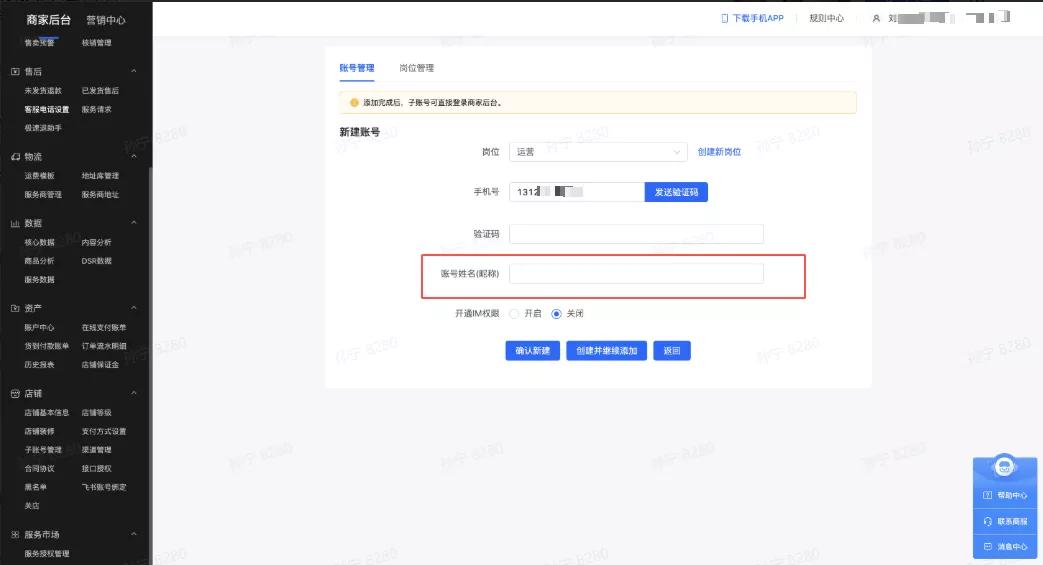
5、开通IM权限
如果需要使用飞鸽IM,用于跟消费者沟通,请选择【开启】;建议“客服”岗位全部开启IM权限
如果不需要,可以选择关闭
后续支持修改
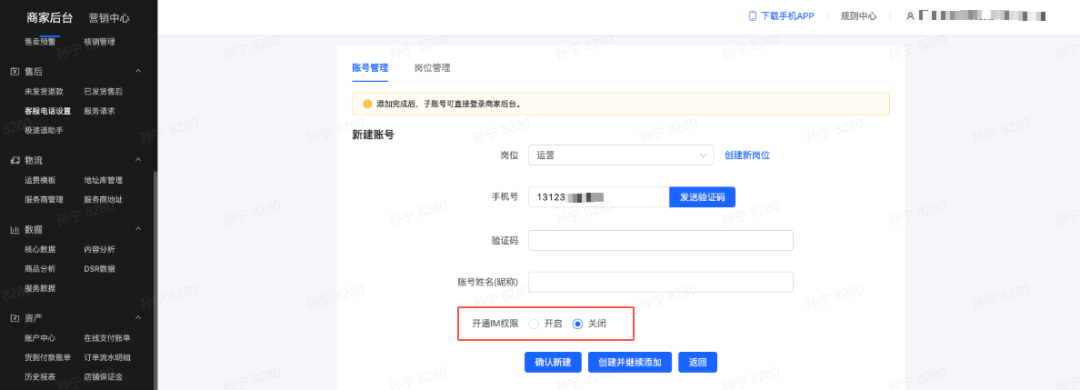
备注:
IM即飞鸽系统,是用于商家和消费者沟通的;在【商家后台】右上角-点击【客服服务】即可进入;如果看不到该入口,说明没有开通IM权限
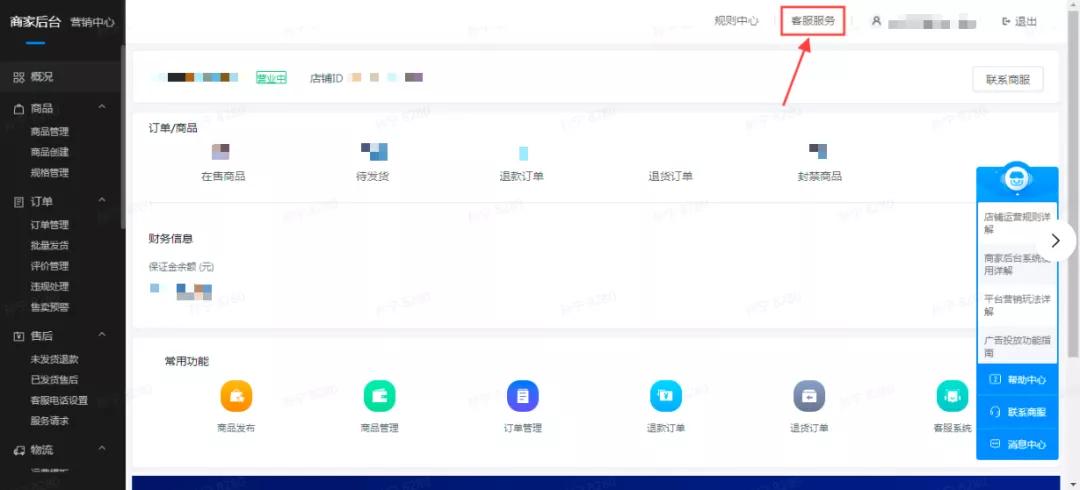
6、确认新建
点击【确认新建】即可添加成功
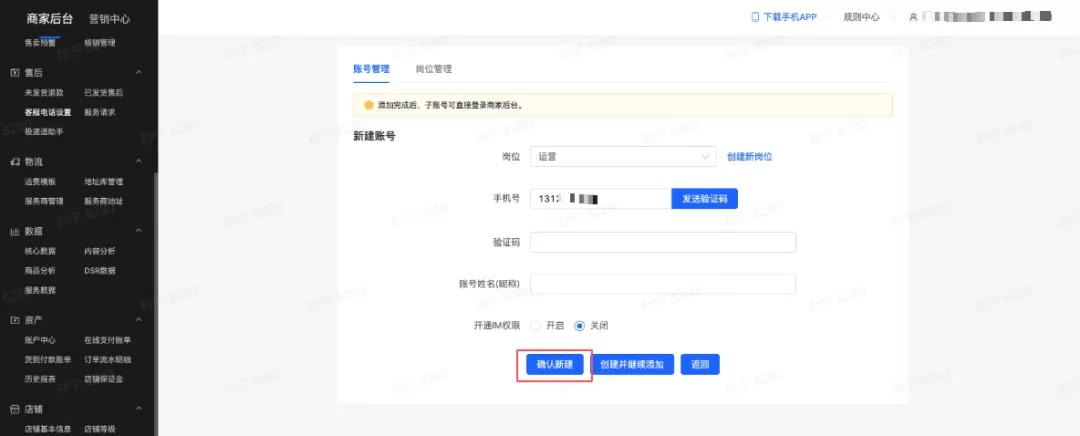
添加成功后,自动跳转至【账号管理】页面,可以在此检查“授权状态”,正常会直接显示为“已授权”
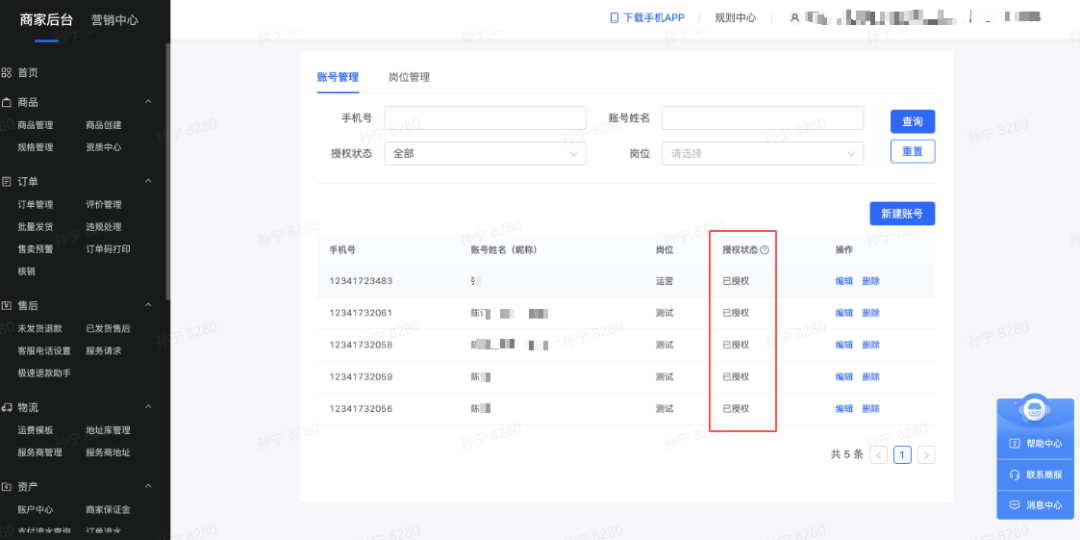
此时,子账号已创建完成。
二、飞鸽客服操作说明
1、网页版登录方法
点击商家后台右上角“客服服务”进入飞鸽IM,即可回复前来在线咨询的消费者。

2、打开消息提醒
使用谷歌浏览器登陆商家后台,点击商家后台右上角“客服服务”进入飞鸽IM
按下图序号顺序操作:
依次点击:“小锁图标”——“网站设置”
找到“通知”选项,选择“允许”
往下滑动,找到“声音”选项,选择“允许”
点击头像,选择“在线”状态;(“忙碌”状态无法接收消息)
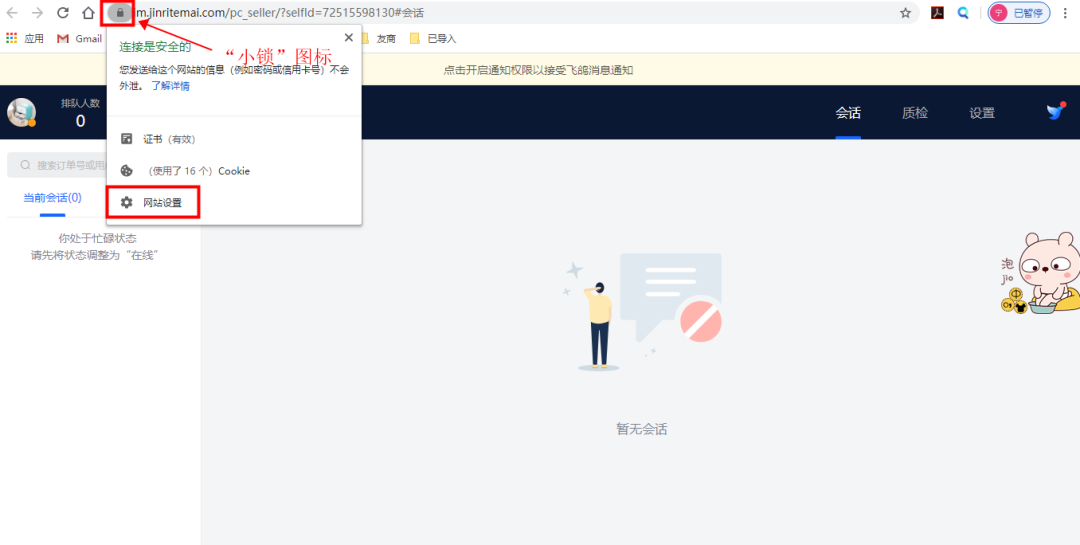
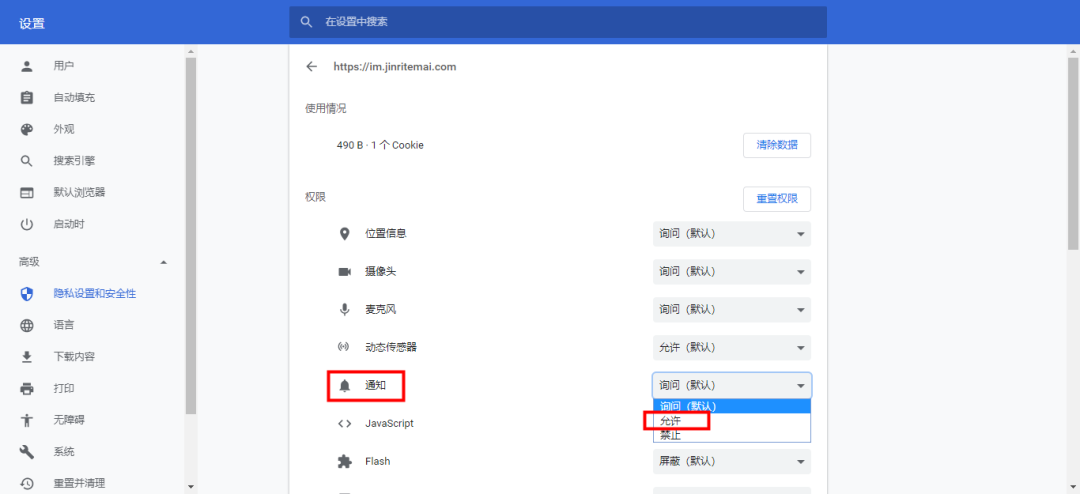
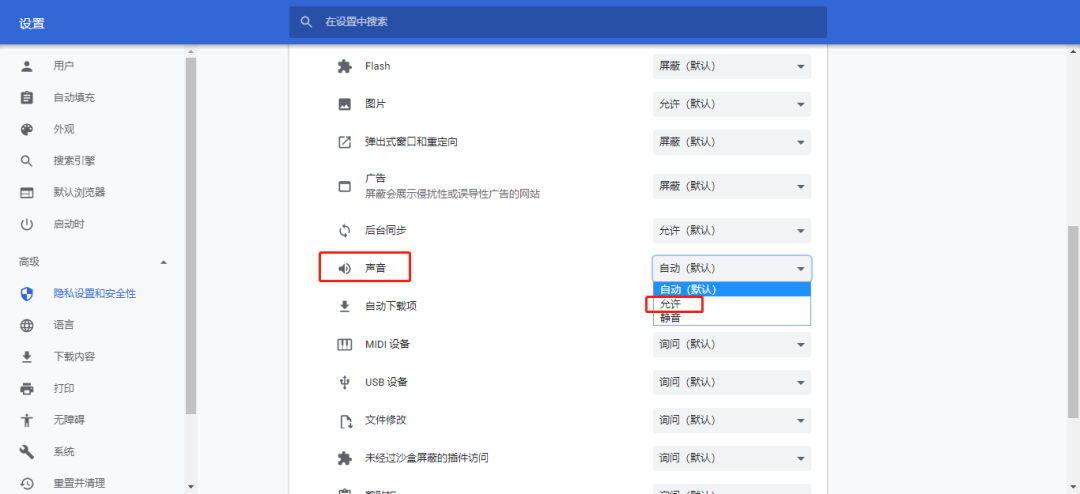
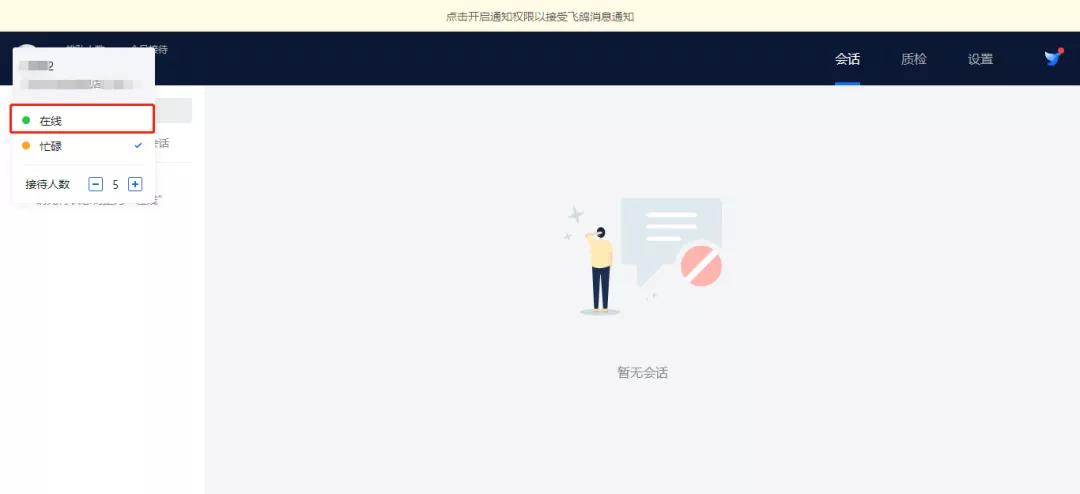
特别说明:
当前页面如果不是飞鸽页面,会有通知&声音提醒
当前页面如果已经是飞鸽页面,仅会有声音提醒(新用户来or新消息来,都会有声音提醒)
通知样式见下图(右下角):
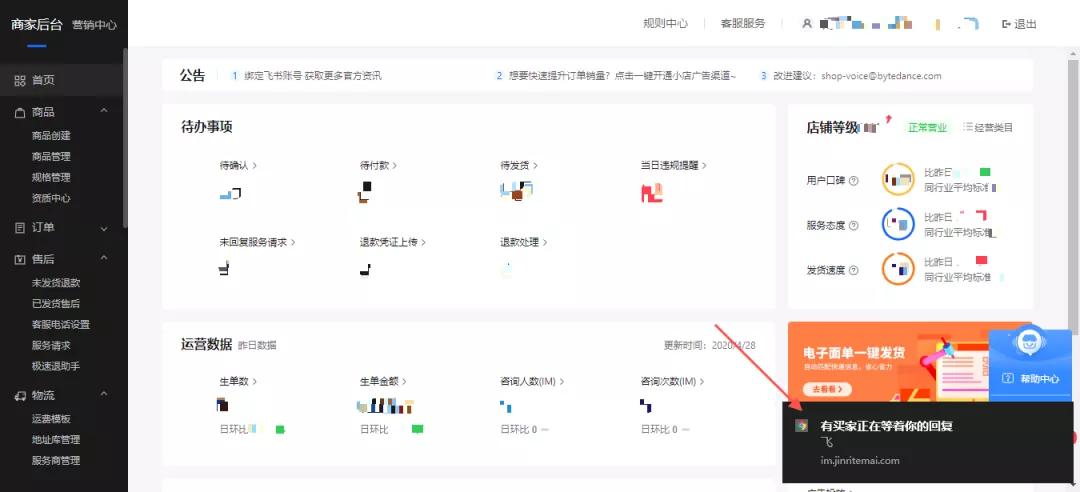
网页版与PC版飞鸽目前功能完全一致,区别在于PC版系统更加稳定,并且提示弹窗以及提示声音更明显。
文章来源:【易尚客服】。